Mac系统如何修复错误代码-36? macbook错误代码-36的解决办法
问题:如何在 Mac OS X 上修复错误代码 -36?
你好。我正在运行 Mac OS X El Capitan。昨天我开始收到一条弹出消息,报告错误代码 -36。你能告诉我为什么它会出现在我的 Mac 上吗?

最近,一位 Mac OS 用户写信给我们寻求帮助修复错误代码 -36,其中说“Finder 无法完成操作,因为“.DS_Store”中的某些数据无法读取或写入”

我们发现在尝试制作某些文件和文档的副本时,错误代码 -36 在 Mac OS 上占优势。如果您处理过这个错误,您应该已经在 Mac OS X Finder 应用程序中发现了。尽管如此,这种类型的问题可能发生在任何版本的 Mac 操作系统上,不管您使用的是台式电脑还是笔记本电脑。
此错误通常出现在尝试将文件从一个目录复制到另一个目录或将文档复制到电子邮件时。尽管 Mac OS X 上的错误代码 -36 在 Mac 计算机上不是很常见的问题,但遇到此问题的用户会发现它非常烦人,因为他们无法复制任何有价值的信息。

如何在 Mac OS X 上修复错误代码 -36?
但是,我们建议您首先使用可靠的工具执行计算机扫描。该程序可能能够检测出您在 Mac OS X 上遇到错误代码 -36 的问题。

重置 PRAM关闭您的 Mac。Mac 关闭时,准备同时按下Command + Option + P + R键。然后打开 Mac 并在出现灰色启动屏幕之前按Command + Option + P + R命令。按住这些直到您听到 3 次启动声音,然后松开按键。

删除锁定的文件导航到Applications -> Utilities -> Terminal。

- 1. 打开终端并在其上键入 chflags-Rnouchg 命令。
- 2. 双击垃圾箱图标(位于底部 Dock)。
- 3. 按Command + A标记垃圾箱中的所有文件。
- 4. 将所有要删除的文件从Trash 拖到 Terminal。
- 5. 如果您看不到终端窗口,请安排 Finder 窗口,这样您至少可以看到终端窗口的一部分。完成后,按终端上的Return 键并清空垃圾箱。

以上就是macbook错误代码-36的解决办法,希望大家喜欢,请继续关注脚本之家。
相关推荐:
mac日历出现广告怎么办? mac电脑日历弹出垃圾信息的解决办法
如何查看 Mac 的以太网卡速度? mac查看网卡速率的技巧
相关文章
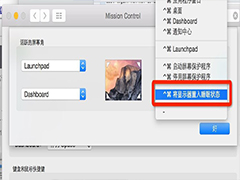 mac如何设置鼠标快捷键?mac系统中想要设置鼠标快捷键,该怎么设置呢?下面我们就来看看mac设置快捷鼠标操作的技巧2022-10-25
mac如何设置鼠标快捷键?mac系统中想要设置鼠标快捷键,该怎么设置呢?下面我们就来看看mac设置快捷鼠标操作的技巧2022-10-25
mac和iPad共用鼠标怎么公用一个鼠标? mac和iPad共享鼠标的技巧
mac和iPad共用鼠标怎么公用一个鼠标?想要让mac系统的设备和iad个ing系那个一个鼠标,该怎么设置呢?下面我们就来看看mac和iPad共享鼠标的技巧2022-10-25
Mac屏幕上的箭头总是消失怎么办? mac鼠标箭头不见了的解决办法
在使用Mac的过程中,有些用户会遇到鼠标总是消失的问题,这可能是鼠标配置错误或者系统中的软件出现错误导致的,那如何解决呢?下面分享Mac鼠标总是消失的4个修复技巧。2022-10-25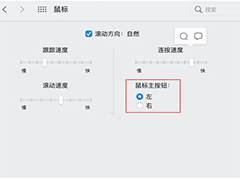 mac鼠标主按钮怎么更改?mac系统中的鼠标左右按键想要设置一个主按钮,该怎么设置呢?下面我们就来看看Mac设置鼠标主按钮的技巧,下面我们就来看看详细的教程2022-10-25
mac鼠标主按钮怎么更改?mac系统中的鼠标左右按键想要设置一个主按钮,该怎么设置呢?下面我们就来看看Mac设置鼠标主按钮的技巧,下面我们就来看看详细的教程2022-10-25
mac系统自带的地图怎么避开收费站? 苹果地图避开收费站的技巧
mac系统自带的地图怎么避开收费站?mac系统自带的额地图,想要避开收费站,该怎么避开呢?下面我们就来看看苹果地图避开收费站的技巧,详细请看下文介绍2022-10-25 如何更改启动磁盘?mac系统启动磁盘是可以根据需要更换的,该怎么设置呢?下面我们就来看看Mac系统启动磁盘顺序的设置技巧,详细请看下文介绍2022-09-29
如何更改启动磁盘?mac系统启动磁盘是可以根据需要更换的,该怎么设置呢?下面我们就来看看Mac系统启动磁盘顺序的设置技巧,详细请看下文介绍2022-09-29
mac电脑怎么取消共享打印机? 取消mac系统共享打印机的技巧
mac电脑怎么取消共享打印机?通过mac系统设置,就可以取消在网络上共享打印机,详细操作请看下文介绍2022-08-23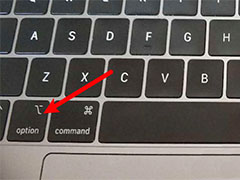
mac按哪个键进windows? windows与mac系统切换快捷键
mac按哪个键进windows?mac系统中想要进入windows系统,按哪个键才能进入嗯?下面我们就来看看windows与mac系统切换快捷键,详细请看下文介绍2022-08-15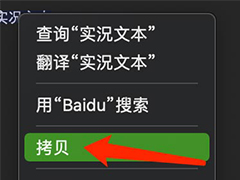
mac系统怎么提取图片中的文字? Mac复制图片上文字的技巧
mac系统怎么提取图片中的文字?mac系统图片中的文字是可以直接复制出来的,该怎么操作呢?下面我们就来看看Mac复制图片上文字的技巧2022-08-07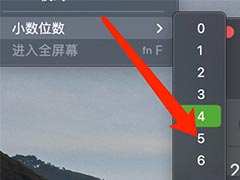
Mac系统计算器小数点位数怎么设置? 计算器设置小数位数的技巧
Mac系统计算器小数点位数怎么设置?Mac系统自带的计算机想要设置小数点位数,该怎么设置呢?下面我们就来看看mac计算器设置小数位数的技巧2022-08-07


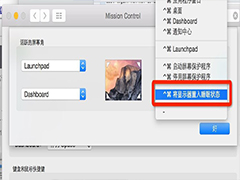


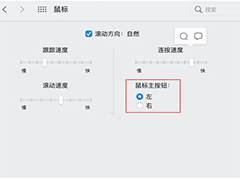



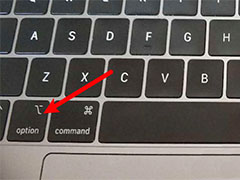
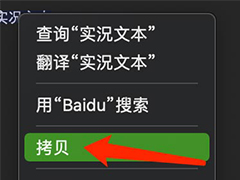
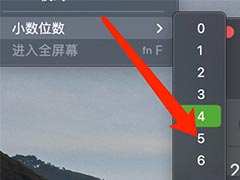
最新评论